当前位置: 首页 > word文档
-

网页加水印HTML怎么写_HTML网页加水印代码编写指南
网页水印无法仅用HTML实现,必须依赖CSS或JavaScript。核心方法包括:使用CSS背景图片、伪元素生成文字水印、SVG数据URI嵌入或Canvas绘制;通过固定定位、平铺重复和半透明效果实现视觉覆盖,并结合pointer-events:none确保交互不受影响。为增强防篡改性,可采用JavaScript动态创建水印、定时重绘、随机类名混淆,或在打印样式中添加水印。但所有客户端方案均属“防君子不防小人”,真正安全需服务端在内容生成时嵌入水印。
html教程 5032025-09-27 22:11:01
-
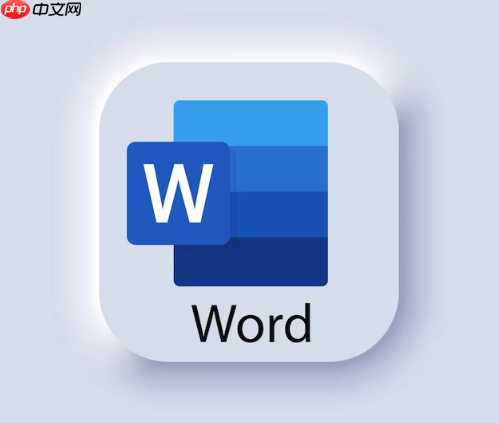
如何快速移除Word中的超链接_超链接打断的实用教程
1、可通过复制粘贴为纯文本、使用快捷键Ctrl+Shift+F9、右键取消超链接、批量清除或禁用自动生成功能来移除Word中超链接,避免影响排版。
办公软件 2282025-09-27 16:28:01
-

Word文档另存为PDF时如何保留链接_Word转PDF保留可点击超链接设置
1、使用“另存为”功能时需勾选“创建书签时使用超链接”以保留可点击链接;2、通过“打印”选择MicrosoftPrinttoPDF也可导出含有效链接的PDF;3、确保Word中链接为标准超链接格式,手动编辑或转换纯文本链接后重新导出。
办公软件 4452025-09-27 16:27:01
-
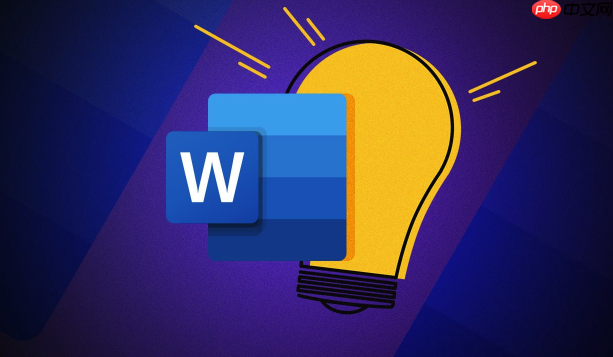
Word文档怎么压缩图片以减小文件体积_Word图片压缩工具优化文件大小
使用Word内置功能可直接压缩图片,选择分辨率并保留裁剪区域以平衡大小与清晰度;通过转换为JPEG格式并调整质量至70%-80%进一步减小体积;对于大量图片,推荐使用TinyPNG等工具批量压缩后替换原图,显著降低文件大小。
办公软件 8102025-09-27 16:15:01
-

Word怎么快速删除文档中所有的空行_Word查找替换功能批量删除空段落
1、使用通配符模式在查找替换中输入^p^p替换为^p可合并空段落;2、重复操作直至无连续空行;3、取消通配符后查找空格或^w并替换为空,清除含空白字符的伪空行。
办公软件 8632025-09-27 15:52:02
-
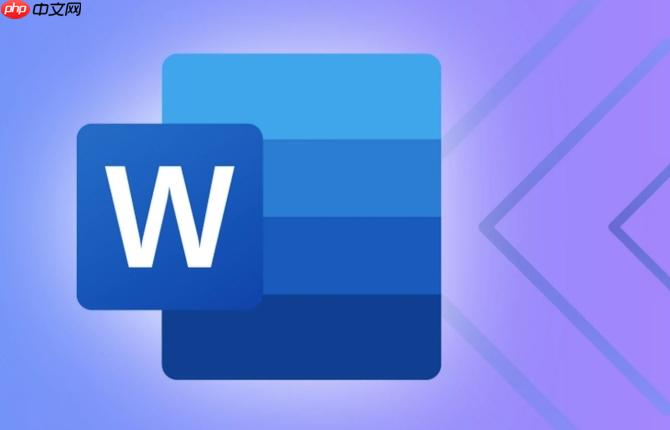
Word怎么并排查看两个文档_Word双文档并排同步滚动查看技巧
首先启用并排查看模式,打开两个Word文档后在“视图”选项卡中点击“并排查看”,系统将自动并列显示两文档;接着可开启“同步滚动”功能,使两文档滚动时位置一致,便于逐行对比;若需调整布局,可拖动窗口间的分隔条手动调节大小;对于同一文档内不同部分的对比,可使用“拆分”功能将窗口分为上下两个可独立滚动区域,提升查看效率。
办公软件 2372025-09-27 15:37:01
-
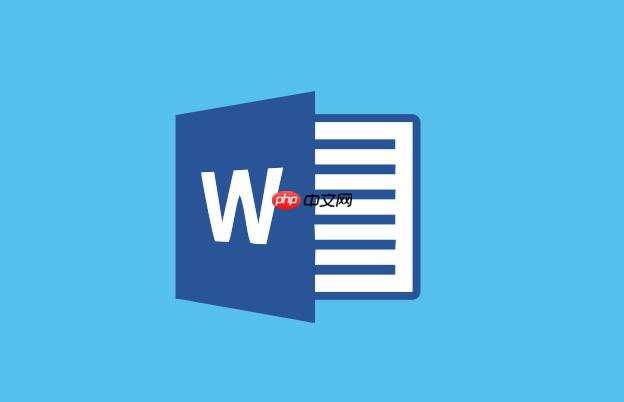
Word文档如何进行文档审阅_Word文档审阅功能使用详细教程
Word审阅功能支持修订标记、批注交流、版本比较与合并、修改接受或拒绝操作。开启“审阅”选项卡中的“修订”可追踪增删改,新增文字标红下划线,删除内容显删除线并列于修订窗格;选中文本点击“新建批注”可添加意见,支持回复与删除;通过“比较”功能选择原始与修改文档,自动生成差异标注的新文档;使用“上一条”“下一条”浏览修订,逐项接受或拒绝更改,避免误操作;建议提前设置用户名(文件→选项→常规),提升协作透明度与效率。
办公软件 9702025-09-27 15:34:01
-
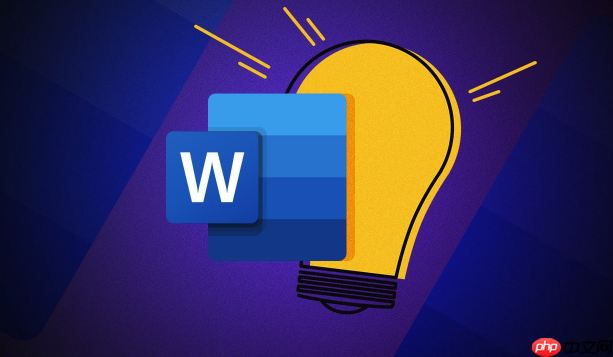
Word怎么并排显示两个文档进行对照_Word视图并排查看与同步滚动
首先启用并排查看功能,打开两个Word文档后,在“视图”选项卡中点击“并排查看”按钮,使两文档水平排列;接着开启同步滚动,点击“同步滚动”按钮使其激活,实现滚动联动;随后可调整窗口排列方向,通过“拆分”下拉菜单选择“垂直”模式,适应宽屏显示;若需手动调节窗口大小,拖动分隔线可改变各文档显示区域;最后取消并排查看时,再次点击“并排查看”按钮即可恢复单文档模式。
办公软件 9272025-09-27 15:25:02
-

Word文档如何插入页数统计_Word文档页数统计插入方法
插入页数统计可显示当前页码或“第X页共Y页”格式,通过页眉页脚功能实现。双击页面顶部或底部进入编辑模式,选择“设计”选项卡下的“页码”,点击“页面顶端”或“页面底端”并选择样式,Word将自动插入当前页码。如需显示总页数,可在页脚输入“第”字后插入当前页码,再输入“页共”,接着插入“NUMPAGES”域代码表示总页数,最后补全“页”字,形成“第1页共10页”格式。也可手动按Ctrl+F9插入域括号,在其中输入“NUMPAGES”并更新域以显示总页数,配合“Page”域可实现英文格式。插入后Wor
办公软件 3582025-09-27 15:11:02
-

Word表格怎么转换Excel_Word表格转Excel格式方法
1、直接复制粘贴适用于简单表格,选中Word表格复制后粘贴到Excel即可;2、另存为网页格式可保留复杂结构,通过HTML导入Excel;3、选择性粘贴可保留源格式或匹配目标格式;4、通过记事本转为文本数据,利用制表符分隔导入。
办公软件 10222025-09-27 14:53:02
-
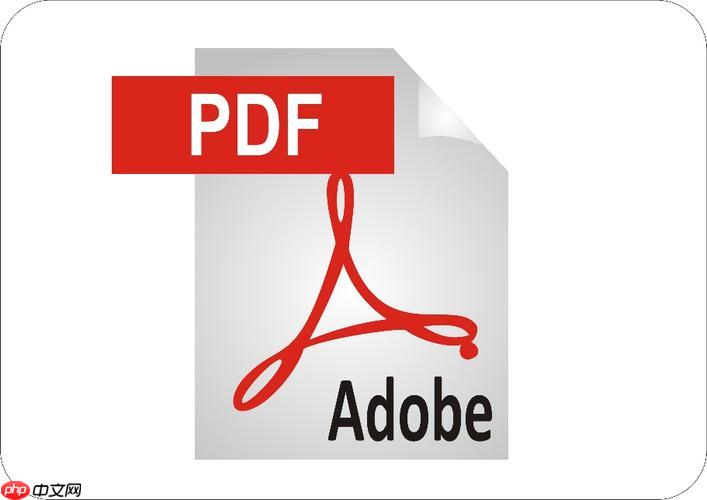
PDF转Word怎么转页眉页脚_PDF页眉页脚转Word的页眉页脚处理
一、使用专业PDF转换工具可自动保留页眉页脚,如AdobeAcrobatDC或WPSPDF,导出时勾选“保持原有布局”以确保格式完整。二、通过Smallpdf、iLovePDF等在线平台转换时,启用高级选项中的页眉页脚保留功能,下载后检查内容是否准确迁移。三、若自动转换失败,可先转为Word再手动添加页眉页脚,双击页顶或页底区域输入对应内容,并调整样式与原文件一致。四、针对扫描版PDF,需用ABBYYFineReader等OCR软件识别页眉页脚区域,导出为Word后校对文本并优化排版,确保可编辑
办公软件 5882025-09-27 14:48:01
-

哪些测试数据能真正反映一台电脑的日常使用体验?
答案是日常使用体验远比跑分重要,真正影响体验的是SSD速度、内存容量与频率、CPU持续性能和散热设计。1.SSD决定系统响应和应用加载速度;2.内存容量避免卡顿,频率提升多任务流畅度;3.CPU实际表现看持续负载而非峰值跑分;4.散热影响性能释放和噪音;5.综合真实评测与个人需求选择,才能获得稳定流畅的使用感受。
硬件测评 4602025-09-27 14:22:02
-

Word文档怎么插入视频文件_Word文档视频插入与播放指南
Word插入视频实际为链接而非嵌入,需通过联机视频或本地文件链接实现;插入在线视频可使用嵌入代码,链接本地视频则用超链接或对象方式,确保文件同路径传输以避免失效。
办公软件 10842025-09-27 14:12:02
-
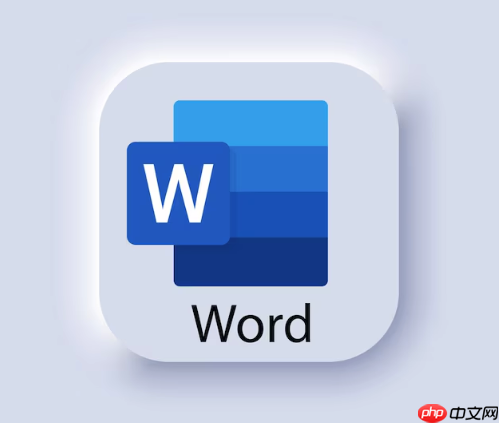
WPS转Word怎么转多个文件_WPS多个文件同时转Word的方法
可通过WPS内置功能、VBA脚本、第三方工具或Python实现批量转换。一、WPS批量处理:打开WPS→工具→批量处理→添加文件→设输出格式为.docx→开始转换。二、VBA宏:编写VBS脚本调用Kwps.Application对象,遍历指定文件夹内.wps文件并转换为.docx。三、第三方工具:使用CloudConvert等在线平台上传多个.wps文件,批量转为DOCX后下载。四、Python脚本:利用pywin32库调用WPS组件,自动化遍历文件夹完成转换。
办公软件 6882025-09-27 13:52:02
-
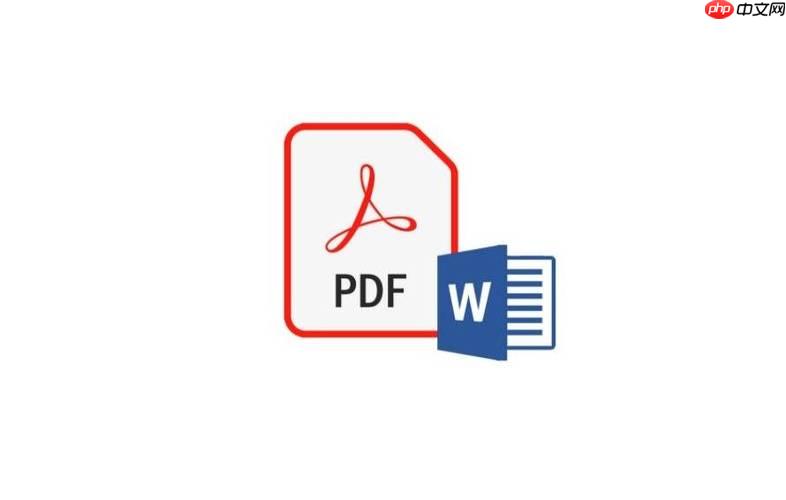
PDF转Word怎么转加密文件_PDF加密文件转Word的解锁与转换
首先解除PDF密码保护,再进行格式转换。使用PDF阅读器输入密码解密并保存无密版本;通过iLovePDF等在线平台上传文件、输入密码后转为Word;或利用WPS、PDFelement等桌面软件导入加密文件,验证密码后批量转换为Word文档。
办公软件 4242025-09-27 13:42:01
-

Word如何对长文档进行大纲视图管理_Word大纲视图高效管理文档结构
使用Word的大纲视图功能可高效管理长文档结构,首先在“视图”选项卡中启用大纲视图,接着通过“开始”选项卡应用“标题1”“标题2”等样式构建层级,随后利用提升、降级按钮调整段落级别,通过拖动标题前的方框图标重新排序内容块,并借助左侧层级栏的折叠展开功能聚焦编辑区域,实现对多章节文档的清晰掌控与快速组织。
办公软件 10382025-09-27 13:14:01
社区问答
-

vue3+tp6怎么加入微信公众号啊
阅读:4954 · 6个月前
-

老师好,当客户登录并立即发送消息,这时候客服又并不在线,这时候发消息会因为touid没有赋值而报错,怎么处理?
阅读:5979 · 7个月前
-

RPC模式
阅读:4995 · 7个月前
-

insert时,如何避免重复注册?
阅读:5787 · 9个月前
-

vite 启动项目报错 不管用yarn 还是cnpm
阅读:6381 · 10个月前
最新文章
-
为什么需要关注手机应用所请求的权限?哪些权限可能泄露隐私?
阅读:521 · 35分钟前
-
如何在mysql中优化慢查询SQL语句
阅读:676 · 37分钟前
-
Excel数据求和怎么快速完成_Excel数据求和常用函数应用指南
阅读:1000 · 39分钟前
-
windows怎么修复dns解析问题_Windows DNS解析故障修复方法
阅读:487 · 41分钟前
-
移动端混合开发框架原理
阅读:462 · 43分钟前
-
如何在Golang中实现函数递归_Golang函数递归使用方法汇总
阅读:379 · 45分钟前
-
钉钉文件传输速度慢怎么办 钉钉文件上传下载优化方法
阅读:130 · 47分钟前
-
win10自带的邮件应用怎么设置_win10邮件应用配置教程
阅读:415 · 49分钟前
-
铁路12306上铺如何预定 铁路12306上铺提前选座
阅读:837 · 51分钟前
-
UC浏览器页面加载白屏怎么办 UC浏览器白屏问题修复方法
阅读:906 · 53分钟前




















